寫在前面
製作一款PPT ,需要一篇邏輯嚴謹的大綱來配合,也需要綜合協調配色、圖片、背景、動畫等元素搭配,才能將注意力鎖定到演講者需要講述的內容上面。文字內容和動畫內容可以說是五五開,如果PPT很枯燥就讓大家沒有看下去的慾望。
一款生動、引人注意力的PPT就需要製作者可以綜合運用各種元素,混合搭配,排列,所以說素材庫很重要。巧婦難為無米之炊,只有構建自己強大素材庫,才能面對領導幾十頁PPT,色彩統一、頁頁不重複的要求下,輕鬆應對。
今天分享下平時用到的一些小技巧和素材庫,文章都是乾貨,內容較多建議收藏備用。

為了大家更好的把握本文脈絡,先上思維導圖,也可以根據自己感興趣的部分按照目錄跳讀~~

1.有哪些快捷的操作方法?
①設置主題色
一個好的色系搭配決定了PPT是否讓人看得輸入,再設計菜單欄裡面我們選擇顏色,可以快速設置主題色,軟件已經幫我們設置好了很多主題色的搭配,選擇之後,PPT就會統一採用選擇的色系。也可以根據個人喜好,對主題色進行自定義設置。
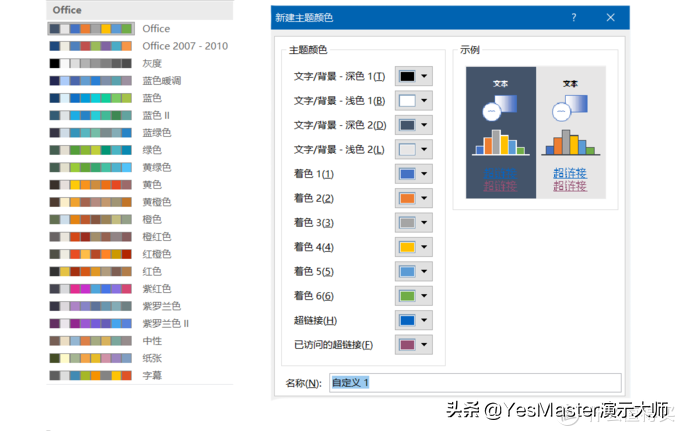
②設置默認字體
同樣,在設計選項卡里面也可以對PPT的默認輸入字體進行設置,選擇字體後彈出自定義字體的彈窗。
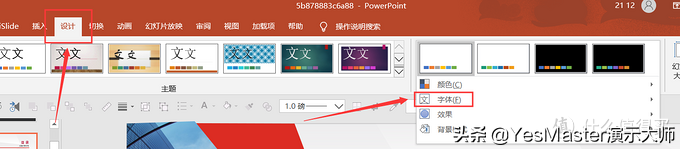
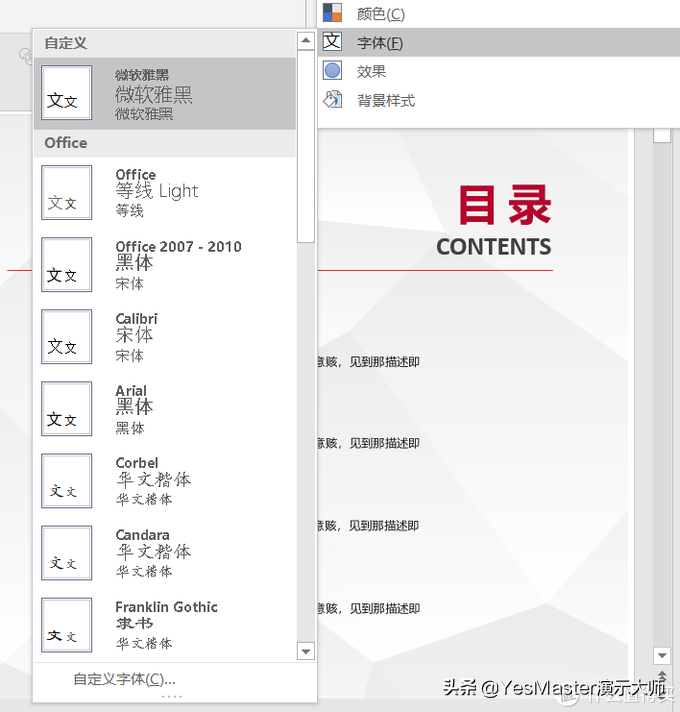
③編輯幻燈片母版
在『視圖—幻燈片母版』選項卡內找到,可以打開幻燈片母版編輯頁面,如下圖:
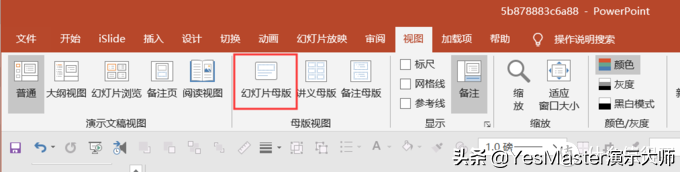
在此頁面可以對幻燈片的母版格式進行編輯,對一二三級標題分別設置字體段落格式、設置字號。
也可以額對幻燈片的背景進行統一設置,還可以統一顏色色系和效果。
在這裡設置好了整個PPT格式,在PPT裡的元素會自動套用格式,無需再一個個的對PPT的元素進行設置。
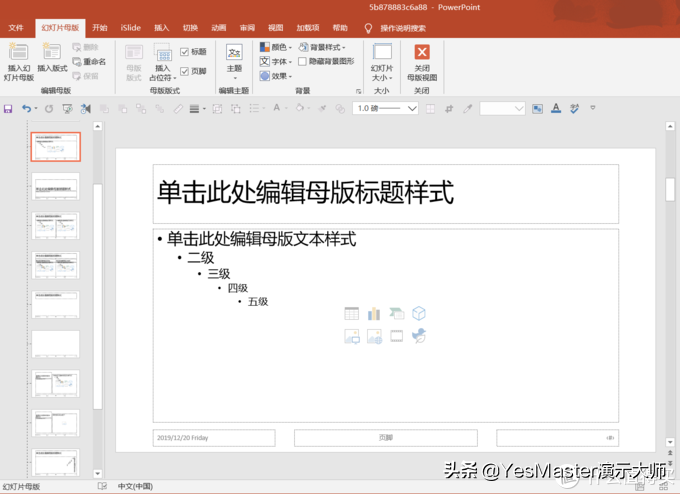
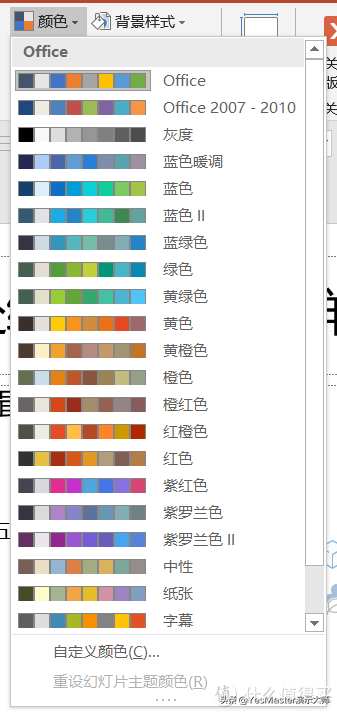
這樣設置了母版,能節省你很大的效率和時間。不需要每一頁去手動添加一個固定的元素了。
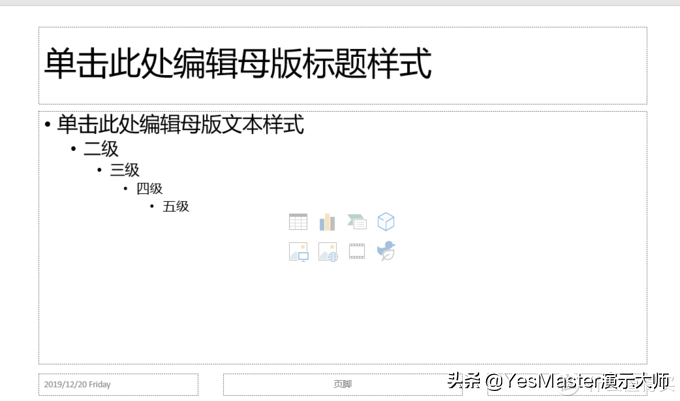
④設置默認文本框
我們新建一個文本框,然後調整好格式,右擊選擇設置為默認文本框,這樣的話,你剛才新建的文本框的格式就會變成整個文檔的文本框默認模式。
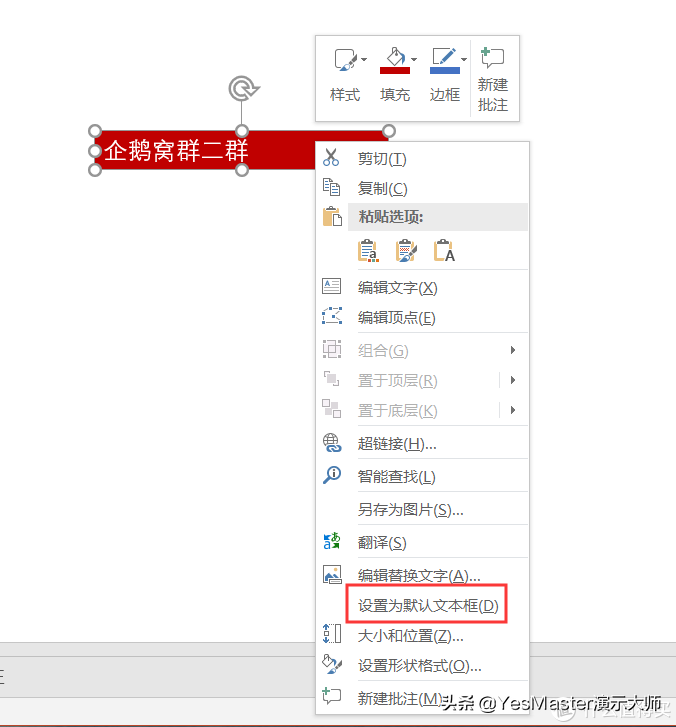
我們在添加文本框的時候,PPT會自動套用剛才設置的格式。如果想更改默認文本框,只要把本次操作再重複一遍即可。即建立一個新的默認文本框。

⑤強大的F4鍵
F4絕對是在製作PPT用到的最多的鍵,命令是 『重複上一步操作』,無論你上一步做了什麼操作,只要按下F4都可以重複這個動作,比如,我們先複製一個圓,然後重複按F4,會自動幫我們形成和上一個圓等距離的圓,按一次出現一次是不是很神奇,相同的操作有大量的例子,比格式刷好用。
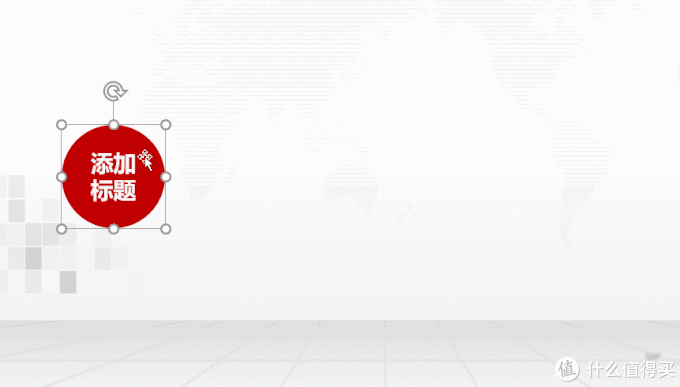
⑥善用快捷鍵
在PPT設計中,快捷鍵絕對是個效率神器!如果你習慣使用快捷鍵,會讓你效率翻倍。
比如:
按“ctrl”鍵,點住目標進行拖動,就可以快速完成複制
按“shift”鍵,等比例放大形狀
按“ctrl+Z”鍵,撤銷上一操作步驟
按“ctrl+B”鍵,字體加粗< /span>
⑦自定義功能更便捷
自定義快捷訪問欄
我們可以將隱藏在一級菜單下的常用功能通過添加到快速訪問欄,就可以在操作頁面上進行直接選用,對於原來一個需要到一級菜單裡尋找,點擊然後操作,現在節省了一步操作,直接點擊就可以用啦,是不是工作量感覺減半了呢。
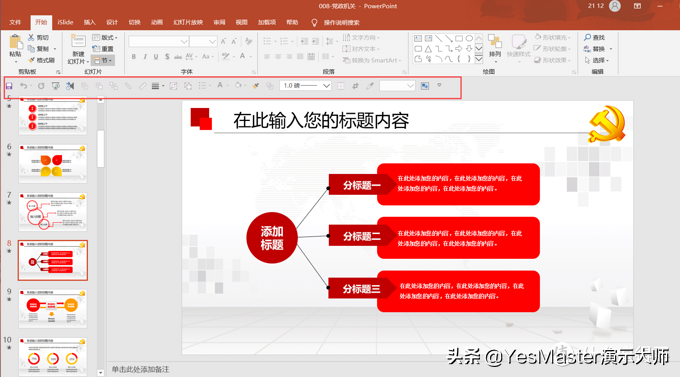
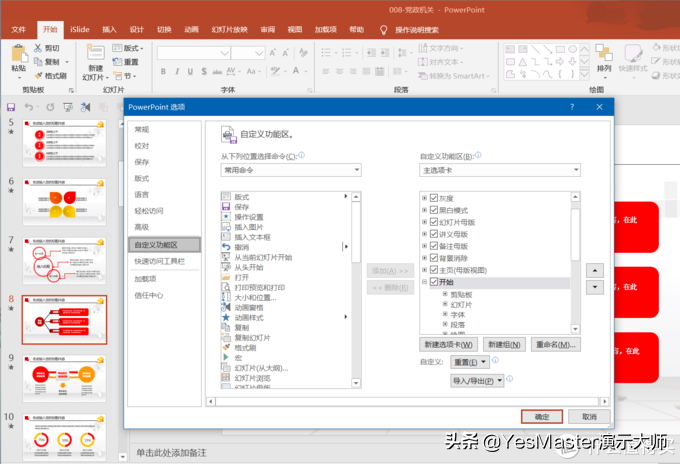
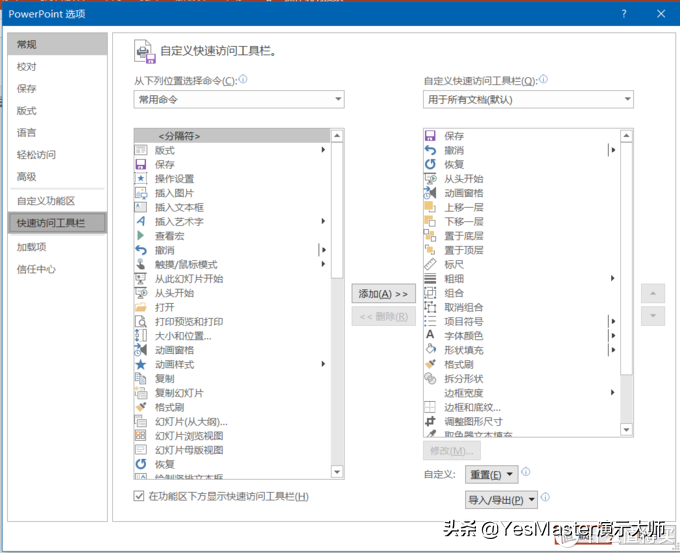
⑧用好排列工具
排列工具可以對PPT上的相似元素進行快速的對齊,我們以下面這個操作為例:找到排列—對齊—首先選擇頂端對齊,頂端對齊的意思是,以選擇的對象為準,在PPT頁面對頂端的一條直線作為參考線。
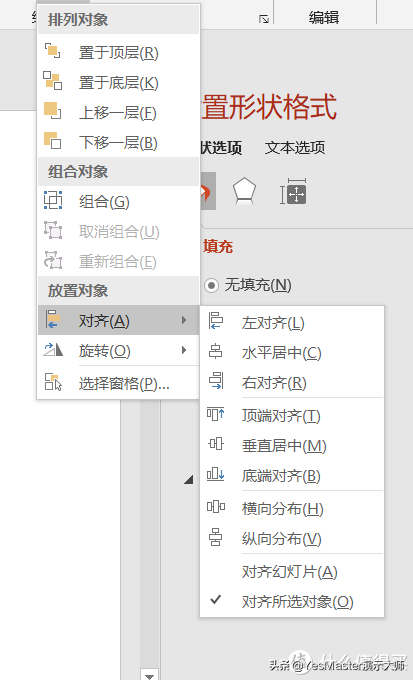

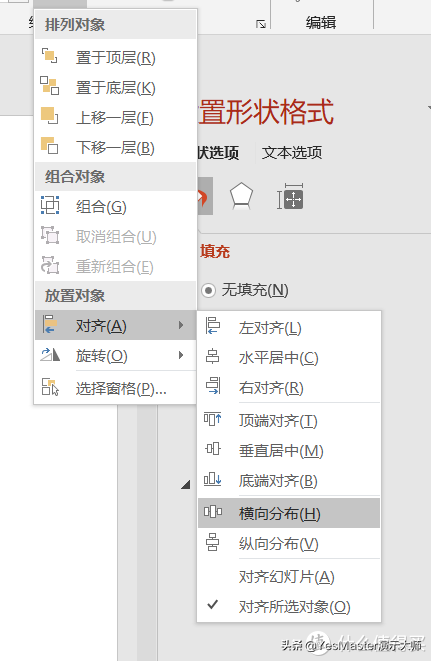
比如這幾個元素,雜亂的排列,我們選擇頂端對齊後,會變成這種效果:

繼續下一步橫向分佈,簡單點理解就是向左右兩端均勻分散對齊:
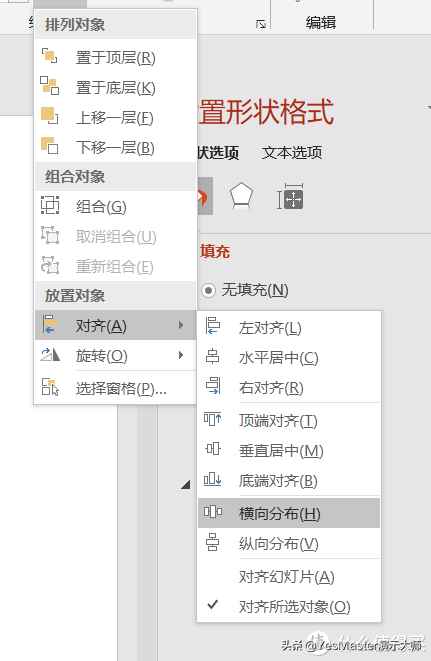
完成的效果,這樣的話 有幾個元素需要對齊的話我們可以採用這種方法,就省去了很多精力去挨個對齊。相似的功能還有對齊到參考線、左對齊、右對齊,垂直居中、左右對齊等對齊方式,可以自由搭配,達到快速對齊的目的。

⑨嵌入字體
自己精心製作的PPT,可能放到別的電腦上播放,因為字體的原因可能導致字體錯亂或者被系統自動替代字體。如果在PPT製作過程中,用到了特殊的字體或別的電腦不常安裝的字體,那隻有把字體考出來,在播放的電腦上安裝字體,再播放,還有一種方式就是在PPT裡嵌入字體,簡單點的意思就是,把字體保存到PPT文件裡,這樣這個文件在哪裡播放字體都不會發生變化:
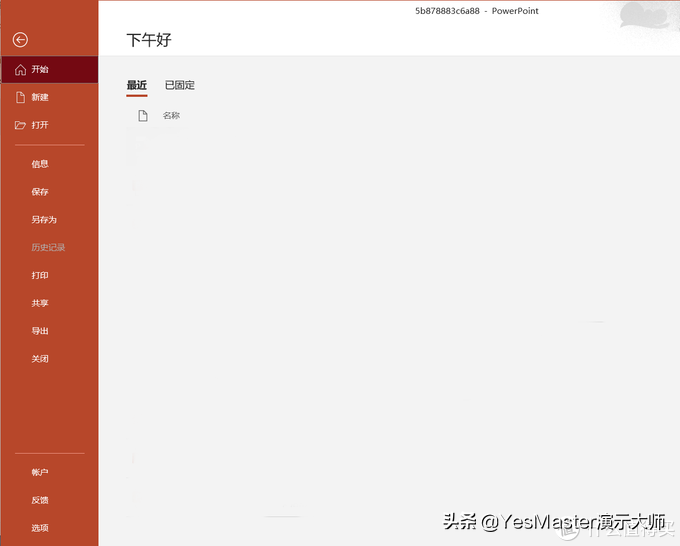
打開文件—選項—保存,可以看到在右下方有一個選項,將字體嵌入文件,有兩種方式,第一種只是保存你PPT用到的字符,第二種是嵌入所有字符,如果還需要二次編輯或者離開自己電腦播放建議將字體嵌入。這樣做有一個缺點就是會導致PPT變大,還是需要注意一下的。
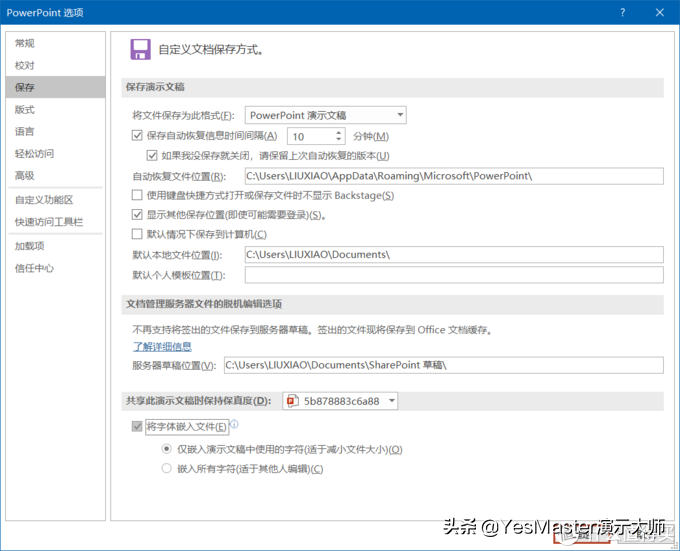
如果讓上司審核PPT,可以存儲為PDF模式,這樣的話便於在移動端查看,也不會錯版,也可以預防因為軟件兼容的問題導致的PPT錯版。
⑩PPT打印更清晰
『選擇』 —『文件選項卡』—『打印』,在打印模式下,有彩色、灰度、純黑白三種打印模式,如果是彩色打印無需特別設置。
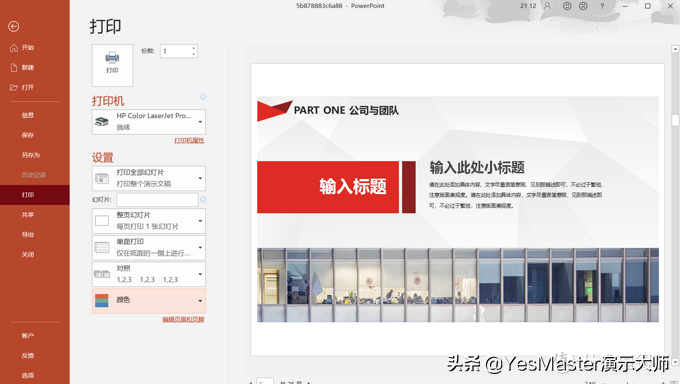
我們先來對別分下,灰度打印和純黑白的區別,灰度打印模式更細膩。
有些元素是帶顏色的,在灰度打印下會以深灰或者淺灰的狀態顯示,但是打印機的分辨率並沒有這麼高,打印出來可能會改掉內容,導致看不到內容。
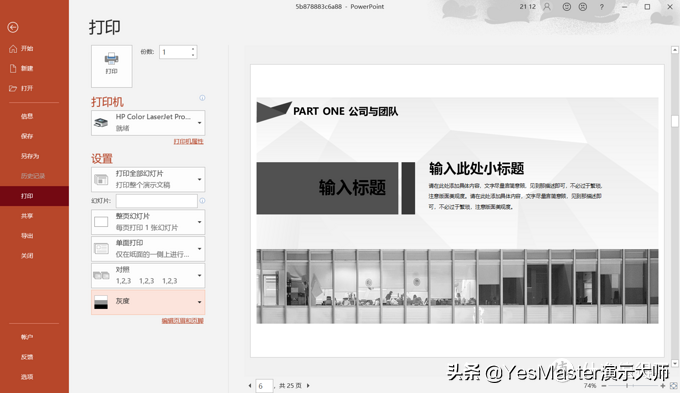
尤其是學生黨交作業的時候一定要注意,為了保證內容的正常閱讀,還是選擇黑白打印吧,雖然細膩程度減少一點,但是保證內容能清晰直觀的展現在閱讀者面前。
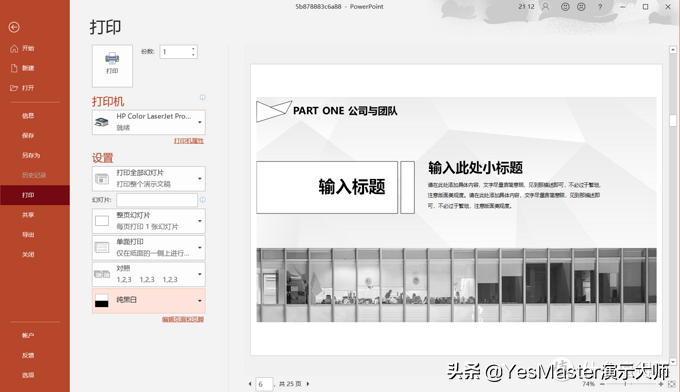
2.有哪些好用的插件?
①iSlide
iSlide是一款由成都艾斯萊德網絡科技有限公司開發, 基於PowerPoint的一鍵化效率插件,包含38個設計輔助功能,8大在線庫超20萬專業PPT模板素材,能夠解決職場辦公人士在PPT設計中遇到的素材欠缺、專業度不夠,效率不高等痛點問題。 『訪問官網』
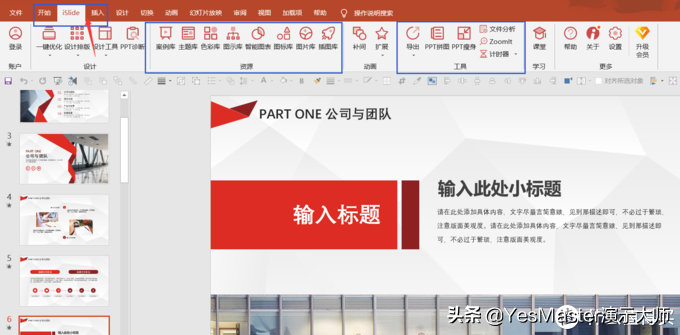
鼠標右擊Office插件-iSlide壓縮包選擇解壓到Office插件-iSlide。
鼠標右擊iSlide選擇以管理員身份運行。
更改安裝路徑,建議安裝在除C盤之外的其它磁盤內,可在D盤或其它磁盤內新建一個iSlide5.3文件夾,然後點擊下一步。
安裝完成後,程序會自動運行PowerPoint軟件
這幾年隨著PPT功能的不斷完善和改進,其實PPT插件的地位也在逐漸下降了。提高PPT製作的操作效率,一定要做好快速訪問工具欄的自定義。
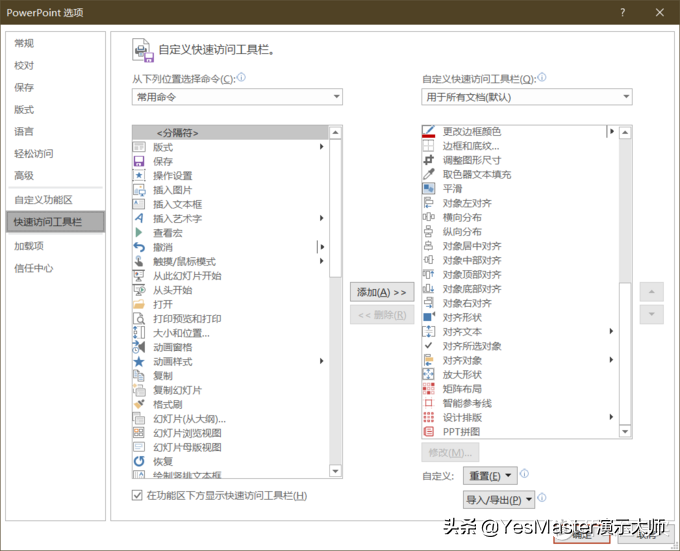
下面是樓主的快速訪問工具欄,根據操作習慣呢,我分成了三個區,第一個區主要是塗層的調整排列和組合。第二個區主要是字體、填充、線條、效果,第三個區主要是對齊排列,PPT在製作的過程中元素的對齊是一個比較大的工作量,要善用頂端對齊和分散對齊、居中對齊等功能。

第三點就是F4功能,這個是重複上一步的操作,通過F4的搭配可以快速進行排版和美化。
iSlide現在主要用的功能就是PPT統一功能。
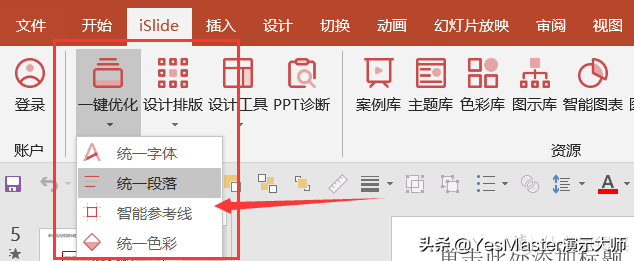
可以對PPT的段落和字體、顏色等進行快速統一。
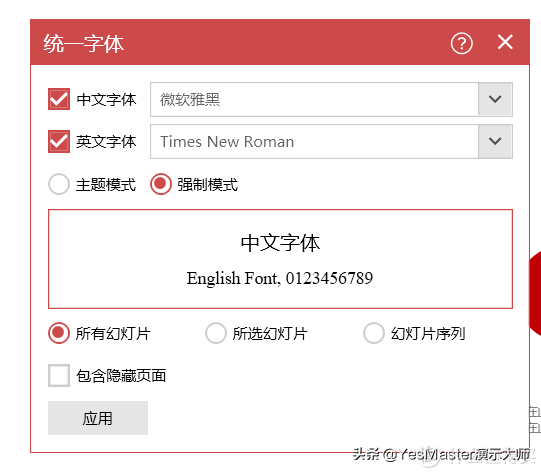
第二個就是可以通過豐富的主題庫快速統一主題、通過色彩庫一鍵搭配色彩。
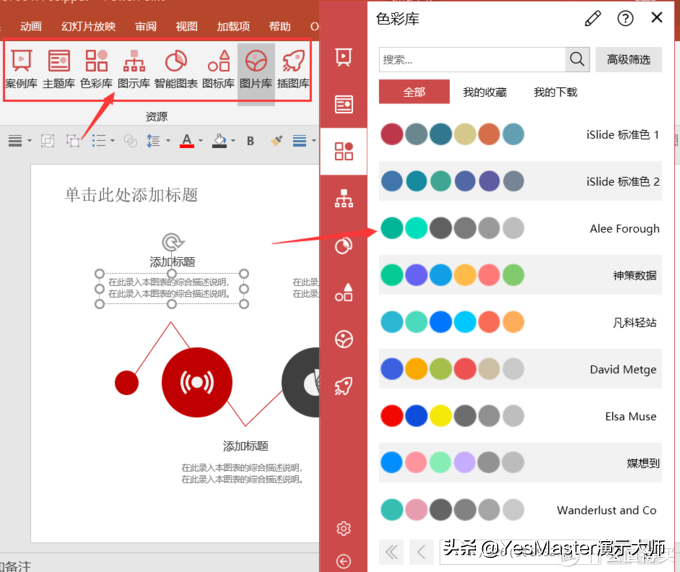
當然它本身有很多功能,利用「矩陣裁剪」輕鬆裁出圖片九宮格所謂「矩陣裁剪」其實就是把一張圖分成矩陣一樣的幾個部分, 有點類似之前很火的朋友圈的九宮格照片!
例如下面這張照片,我們設置參數,橫向為3,豎向為3,間距為8.點擊應用,就可以直接裁剪。
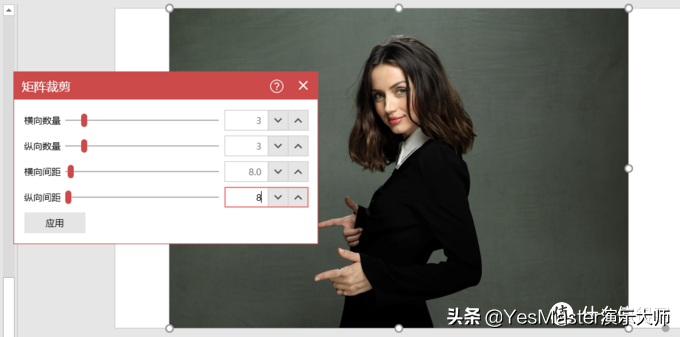
等待一兩秒之後,就可以看到效果已經處理好了。
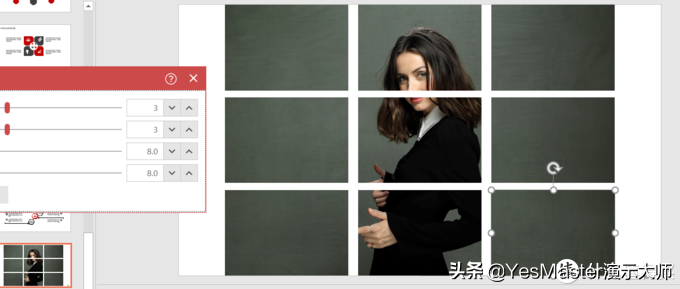
②OneKeyTools

一款免費開源的Microsoft Office PowerPoint第三方插件,功能涵蓋形狀、調色、三維、圖片處理、演示輔助、表格處理、音頻處理等功能。
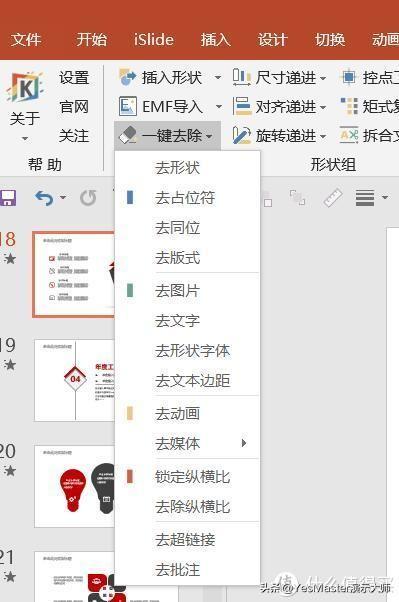
這裡推薦兩個比較有意思的功能,形狀裁圖,形狀放到圖片上面,先選中圖片,按住ctrl選中形狀,然後運行之後,就可以得到下面這個裁剪圖片了,通過快速處理可以讓PPT獲得更多有創意操作。
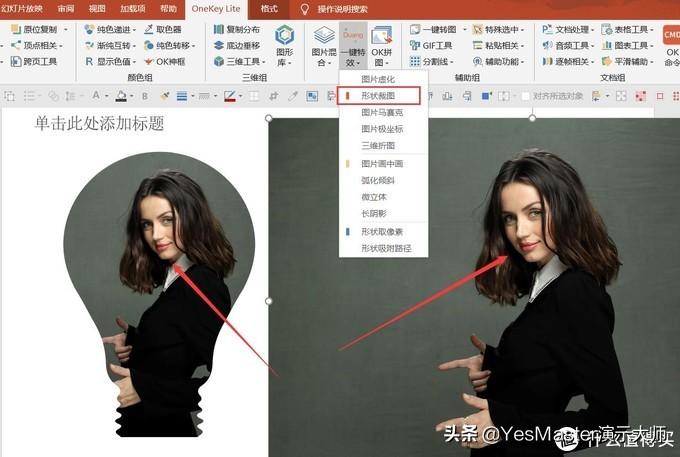
拆分文本
比如這個拆合文本功能在製作PPT的過程中算是一個很方便的功能,我們可以對一段文字進行分段,但是還是在一個文本框中。
運行拆合文,本中的按段拆分,看有什麼效果。每段文字變成了單獨的文本框,同樣我們也可以進行合併,得到一個文本框。分拆之後簡單調整格式就可以分別設置動畫效果或者填充顏色。
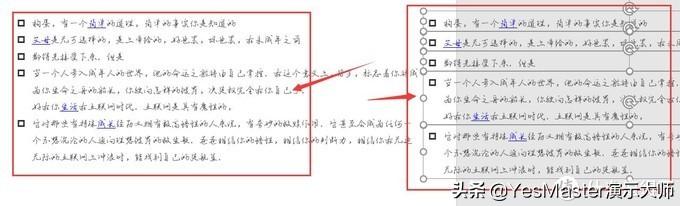
gif錄製
這個插件還有一個比較特色的功能是gif生成,可以將PPT的動畫播放效果錄製成GIF圖片。
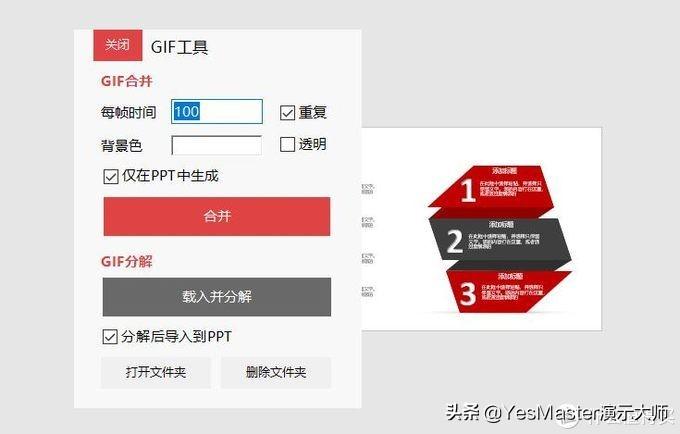
3.PPT模板哪裡去找?
也許您還為如何美化PPT而發愁,為排版和構架而煩惱,如果經常需要做PPT ,手裡常備幾個模板網站還是超級有必要的,一款設定好的模板把主題色、樣式、幻燈篇母版都設計好了,可以直接套用。
尤其是時間不等人,工作中有些領導不製作PPT,覺得半小時就能做出一二十頁,這種時候就需要套用模板了。下面就是一些高質量的PPT模板庫。有些收費,有些免費。如果免費的可以找到足夠的,就盡量不要付費購買。如果是個深度使用者建議還是挑選一兩個終身買斷制的素材網站,這樣會很方便。
①office Plus
OfficePLUS網站,算是第一官網了,微軟旗下為配合用戶使用Office,打造的網站提供豐富的高品質原創PPT模板、實用文檔、數據圖表及個性化定制服務。有很多高質量的模板可以免費下載使用。 『訪問鏈接』](http://www.officeplus.cn/Template/Home.shtml)
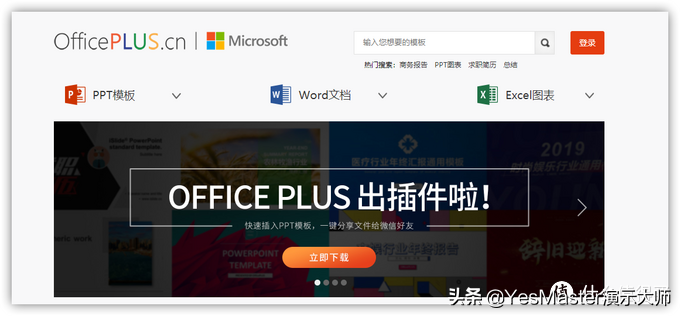
在OfficePlus 首頁,可以直接點選上方的分類即可進行自己需要的選擇,首頁下方也有一些整理好的精選推薦,包括PPT系列、Word文檔、Excel表格以及圖片素材等。
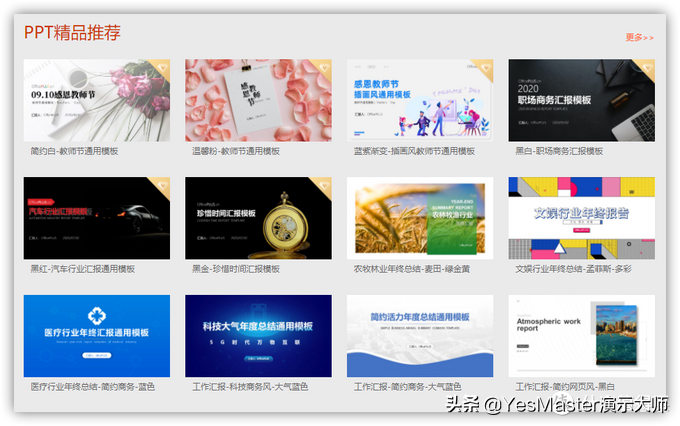
②優品PPT
網站的開頭就清晰地寫明,這是一個高質量而且免費的PPT模板網站,推薦大家使用。網站上很多模板都是網友貢獻的,現在分類也在逐步細化,分成了PPT模板、背景、圖表、素材等專區。值得一提的是網站有不少免費的PPT培訓課程,想系統的進一步提升自己的製作水平的可以看下。 『訪問鏈接』
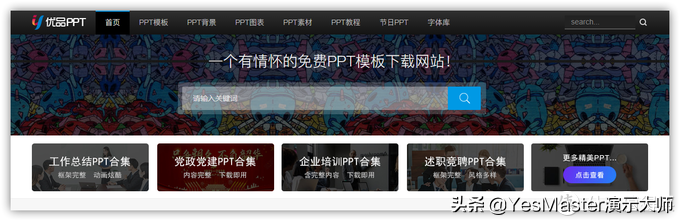
③稻殼兒
WPS旗下的PPT模板在線交易平台,上面也有許多免費的高質量PPT模板,不過商業化比較嚴重,現在已經內置到了WPS軟件內。這個其實可以理解的,WPS作為國產的軟件,一直免費使用,自己也是苦於沒有變現的渠道,為了活下去只能這樣做。稻殼兒借助用戶畫像和AI技術洞察用戶需求,提供智能、精準的辦公內容服務,幫助用戶提升辦公效率。 『訪問鏈接』](https://www.docer.com/)
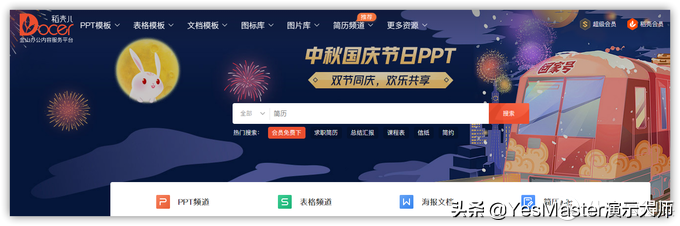
網站雖然是收費的,但是還是有不少免費的模板可以下載使用,並且在搜索頁,可以直接選擇付費和免費進行篩選,下載還是比較快的。
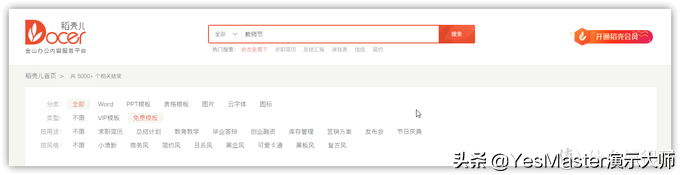
④51PPT模板
網站是由個人運營的,站長會向每個PPT作品的原作者去申請授權,然後整理髮布。該網站不僅僅提供免費的PPT模板,還有很多PPT教程、PPT圖表等資源! 『訪問鏈接』

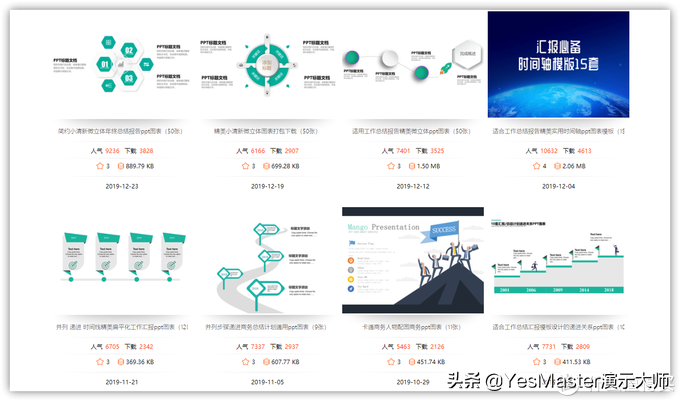
這裡值得說一下,家裡有小朋友的可以關注下,有很多ppt繪本,可以下載下來給小朋友觀看。
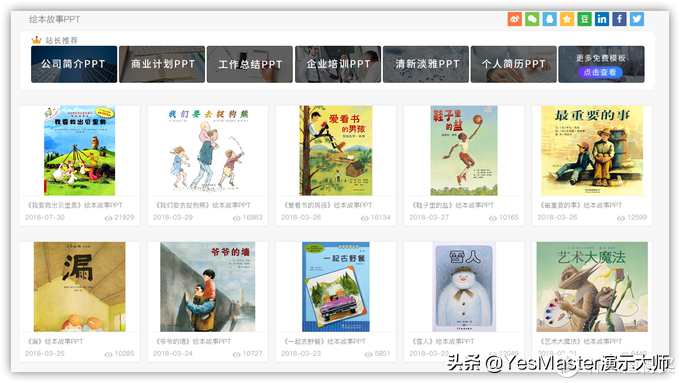
⑤比格PPT
站主會分享一些自己挑選過的PPT模板、PPT教程、素材、軟件等資源。 『訪問鏈接』
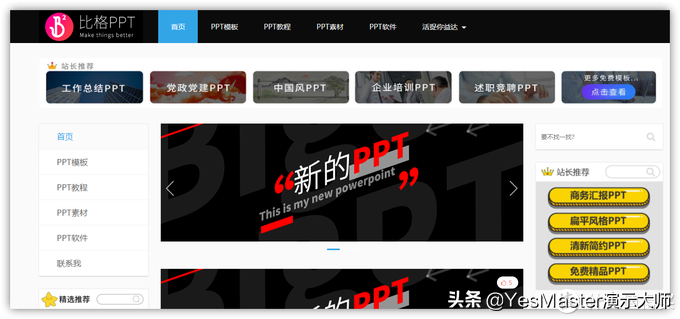
⑥撲奔網
撲奔網是一個ppt模板、職場辦公文檔、簡歷模板、項目策劃等高質量Office文檔資源在線分享平台,並聚集國內優秀的ppt製作,ppt設計公司和設計師,撲奔網,讓您工作更輕鬆。 『訪問鏈接』

⑦千圖網
千圖網是中國素材最多的網站之一,擁有800多萬張素材。提供矢量圖、psd源文件、圖片素材、網頁素材、3D模型素材、手機APP素材、ppt、畫冊、圖標熱門主流素材下載服務。這個網站是購買過VIP的,提供買斷制的還是比較划算的,平時公司做PPT、PS圖片可以直接從上面下載使用,而且小朋友的繪圖模板也不少,逢年過節給小朋友做個海報、小報很方便。 『訪問鏈接』
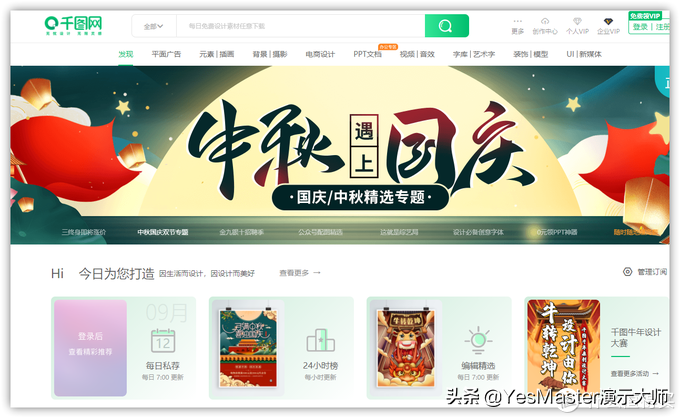
⑧辦公資源
辦公資源網原來是做的很不錯免費共享網站,現在也在不斷商業化中,有收費資源也有免費資源,這個價格終身VIP39元還算是比較划算的,我覺得上面很多資源還是值得這個價格的。跟前面說的千圖網差不多,模板也不少,但是相對低端了些,平時拿來改款優化使用還是足夠的。 『訪問鏈接』
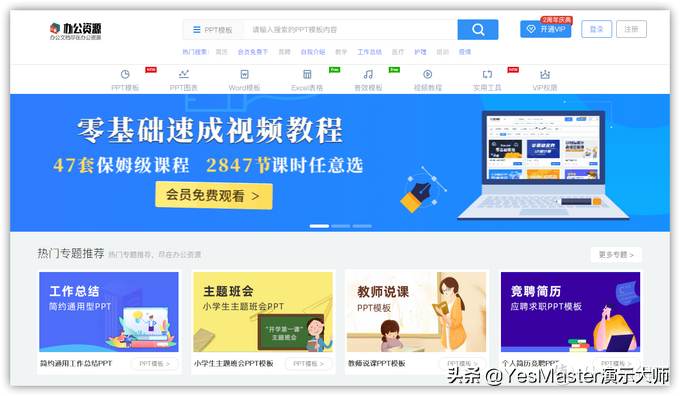
⑨包圖網
包圖網成立於2016年,隸屬於上海包圖網絡科技有限公司,是中國人氣優質創意內容供給平台。
平台聯合20w+頂尖設計師、創意工作室以及國內外圖庫平台,匯集1500w+優質原創內容,為各行各業輸出正版的圖片、視頻、音頻、源文件素材。 『訪問鏈接』
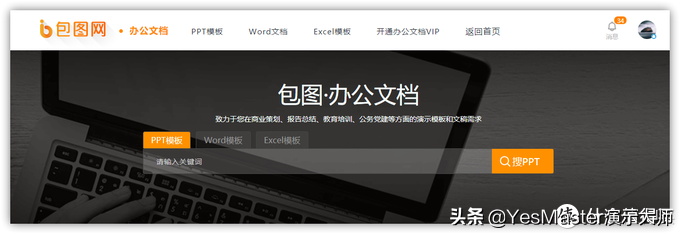
網站已建立完善的版權備案及商用授權體系,全站原創素材包圖網均擁有獨家版權或已取得版權方授權,因此內容可授權企業用於線上傳播、線下印刷、裝飾裝修、戶外廣告、轉售商品等多個商業用途,為企業用戶提供強大的版權保障,無需擔心版權風險。
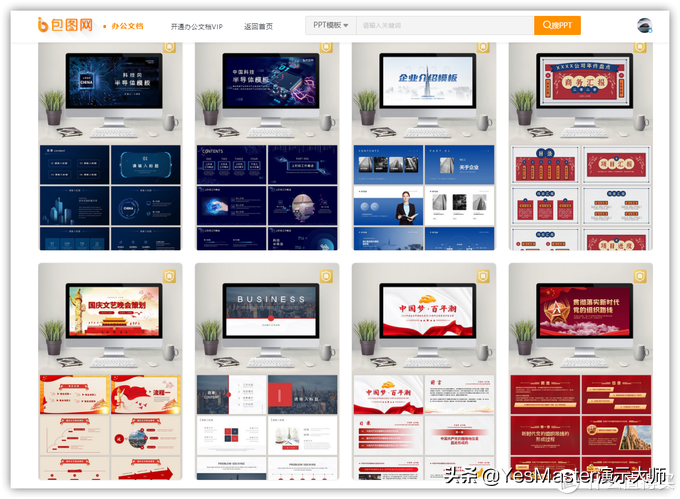
4.配色網站
PTT的設計色彩搭配也是很重要的一環,畢竟我們也不是顏色掌控的高手,有時候PPT做出來很醜,很大一部分原因就是色彩沒有搭配好,下面推薦幾個色彩搭配的網站,都是相搭色系的。
①COLORS
這個是個人站長維護的,將常用的色彩搭配製作分享出來,只要找一個喜歡的點開就可以看到顏色色值,還可以通過使用排名選擇顏色搭配。 『訪問鏈接』
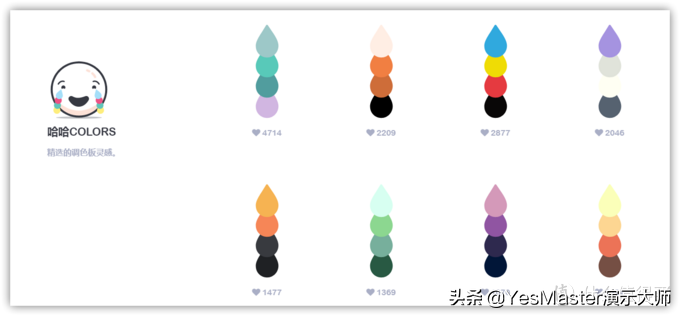
②尋色
如果上面的網站不能滿足需求,下面這個調色板也是不錯的選擇,使用方法差不多。
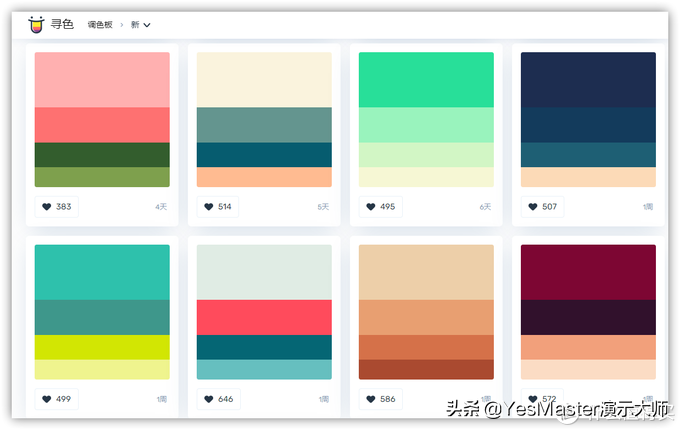
③中國色網址
這個網站是中國色的配色網站,上面兩個可能是常規的,但是有不少朋友需要中國風的PPT顏色搭配,這個網站就是不錯的選擇了。

5.有哪些好看的字體?
無襯線體(Sans-serif):
專指西文中沒有襯線的字體,與漢字字體中的黑體相對應。與襯線字體相反,該類字體通常是機械的和統一線條的,它們往往擁有相同的曲率,筆直的線條,銳利的轉角。

相同字體大小的襯線體和非襯線體的對比,明顯左邊的無襯線體比較清晰,在同等字號下,無襯線的字體看上去要比有襯線的更大,結構也更清晰。在一頁PPT中非襯線體更能吸引人的眼球,如上圖中的in和右下角的“什麼值得買”的標誌。
根據這個原理我們進行字體選擇:
①商業風格基礎字體

◐ 微軟雅黑 :微軟雅黑是美國微軟公司委託中國北大方正電子有限公司設計的一款全面支持ClearType技術的字體。 Monotype公司負責字體Hinting工作。它屬於OpenType類型,文件名是MSYH.TTF,字體設計上屬於無襯線字體和黑體。
◐ 思源黑體
◐ 華文細黑
◐ 華康黑體
思源黑體:源黑體、黑源真黑體、黑源宋體、黑源柔黑常規,可以免費商用
②鏤空體

✸ 方正彩雲簡體 ✸ 漢儀咪咪體檢 ✸ 迷你簡白棋 ✸ 漢儀彩雲體簡 ✸ 華文彩雲 ✸ 迷你簡彩雲
③文藝風

✸ 銳字銳線怒放黑簡體✸ 方正硬筆楷書簡體✸ 華文行楷✸ 迷你簡漢真廣標✸ 漢儀綜藝體系
✸ Aa冬日故事手寫體 ✸ 迷你簡黃草✸ 漢儀鑄字烈焰體簡✸ 張海山銳楷體✸ 逼格青春體檢2.0
④3D立體

✸ 漢儀立黑體✸ 迷你簡立黑✸ 中影立何鐵山硬筆行楷✸ 迷你簡齒輪✸ 小白體
⑤復古風

✸ 草檀毛澤東字體✸ 電影海報字體✸ 方正啟笛簡體✸ 漢儀尚魏手書✸ 喜鵲招牌體
✸ 葉根友毛筆行書簡✸ 葉根友刀鋒黑草✸ 禹衛書法行書簡體✸ 漢儀許靜行楷✸ 方正舒體
⑥手寫體
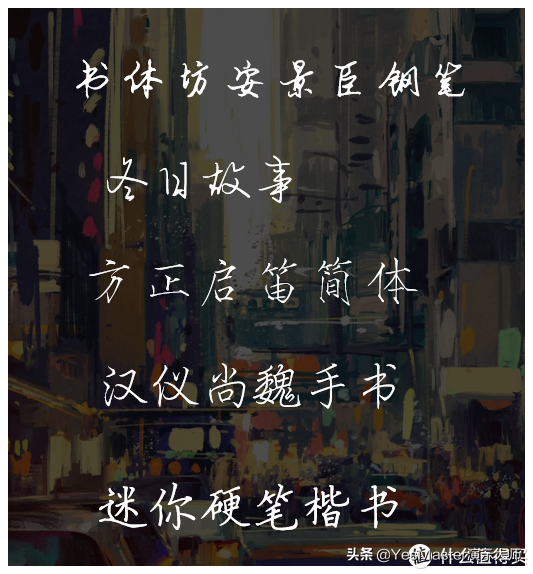
✸ 書體坊安景臣鋼筆✸ 冬日故事✸ 方正啟笛簡介
✸ 漢儀尚魏手書✸ 迷你硬筆楷書
警告:以上字體只允許個人使用,不得商用,除非獲得授權。
以下的這些字體可以商用,免費的明明白白:
6.哪些免費商用字體
①思源類字體
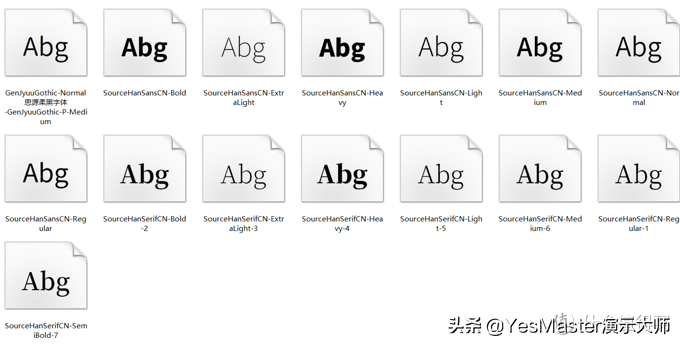
可以免費商用的有:✸ 思源黑體✸ 思源宋體✸ 思源柔黑體。
②方正類字體
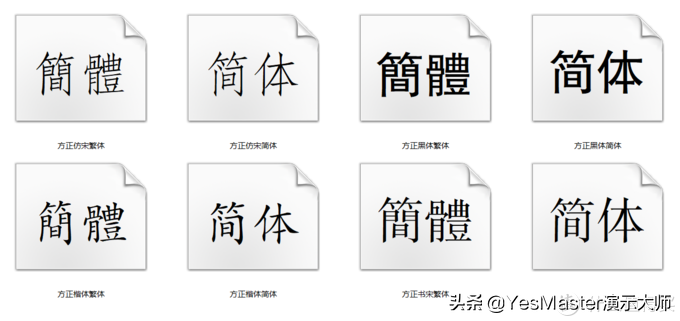
✸ 方正仿宋(簡,繁)✸ 方正黑體(簡,繁)✸ 方正楷體(簡繁)✸ 方正書宋(簡,繁)
③站酷類字體

✸ 站酷慶科黃油體✸ 站酷快樂體✸ 站酷高端黑✸ 站酷文藝體✸ 站酷小薇LOGO✸ 站酷酷黑。
這套字體發佈於2016年7月,包含3500個常用字、52個英文字母、10個阿拉伯數字,免費授權全社會使用(包括商用)。
④文鼎類字體
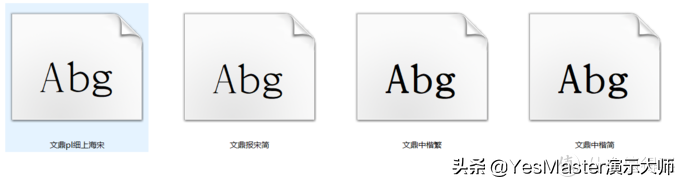
✸ 文鼎PL細上海宋✸ 文鼎中楷(簡,繁)✸ 文鼎報宋簡。
⑤王漢宗字體
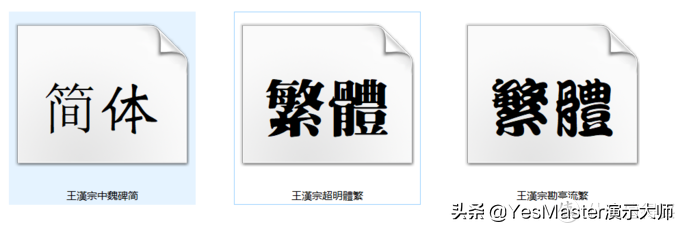
✸ 王漢宗中魏碑✸ 王漢宗勘流亭✸ 王漢宗超明體
⑥源樣/源流/源雲明體
這三款字型的共同特色是修改自「思源宋體」,源樣明體採用思源宋體韓文版本的字符,配合繁體中文習慣的置中標點符號,可說是兼具排版及傳統印刷體風格的繁體中文字型
源流明體在筆劃上有所調整,使字型看起來更有力道
源雲明體在橫筆的起筆及豎筆的起筆、收筆處加入粗細變化,筆劃交叉處有朦朧處理。
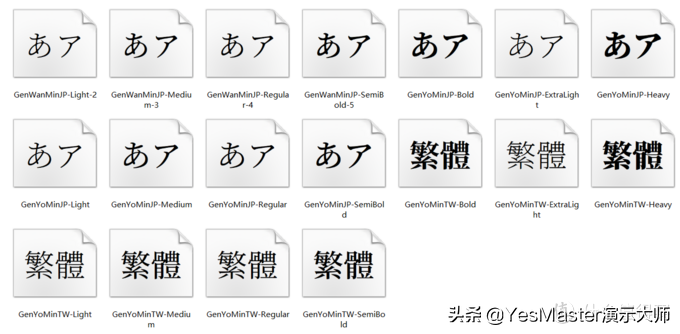
⑦源柔ゴシックP Regular
✸ 賢二體✸ 瀨戶字體✸ RobotoJ Bold ✸ Pecita Book ✸ 旁門正道標題體
7.PNG素材哪裡去找?
上面模板有了,怎麼做出想要的效果,或者貼近自己PPT要表達的內容,這就是個問題了?圖標作為 PPT 中不可或缺的視覺元素,能夠很好的降低文本信息理解難度。高格調的圖片也是PPT取勝的一大法寶,建立自己的圖片素材庫,也是一個長期的過程。只有經過自己不斷的積累,兩個小時搞定幾十頁的PPT很輕鬆 。
①Iconfont
第一個推薦的是阿里巴巴矢量圖標庫,想必大家已經耳熟能詳了。現在圖標越來越多了,並且完全免費,包含了插畫庫、圖標庫,可以免費試用。
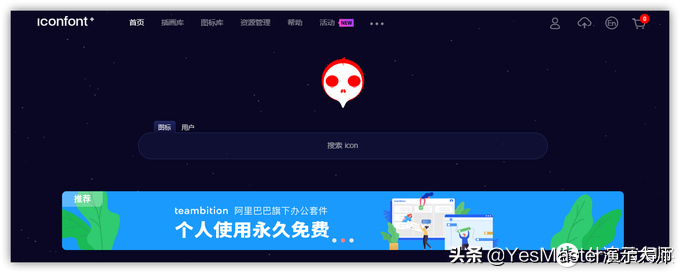
網站圖標雖然數量眾多,由於沒有統一的樣式標準,沒有做好分類序列,我們可以利用圖標庫來進行搜索,碰到喜歡的圖標可以收藏起來,圖標是矢量圖標,可以替換顏色再下載,或者插入PPT之後隨著自己的主題風格進行顏色設置。
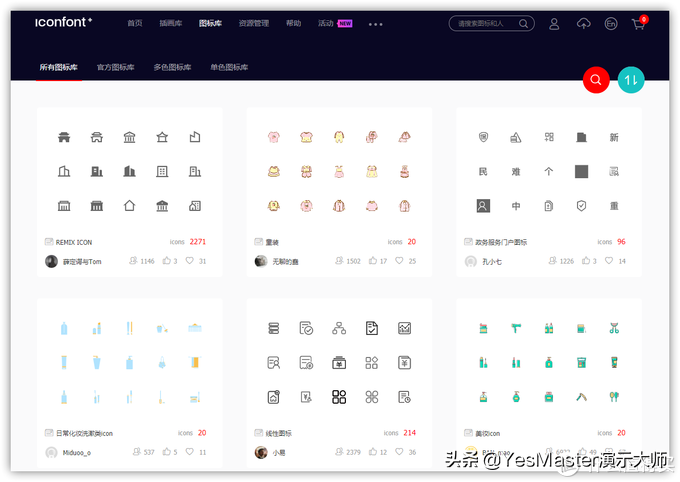
②vectorish
vectorish也是一個專門做PNG圖片和矢量圖形的分享網站,材料也不少,包含了抽像圖標、插圖等材料。
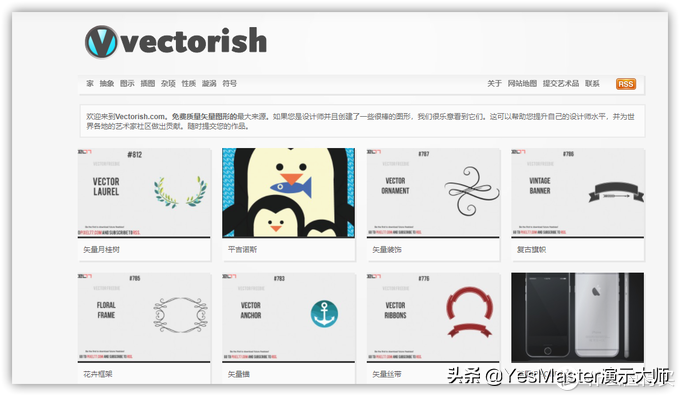
③undraw
可商用。圖片主要以平面、扁平係為主,可以免登陸直接下載。圖片背景下載為純白色,可設置透明。現在不少的公眾號、自媒體等使用的紫色圖片都是來自這個網站,分為幾個類目,很不錯的一個插畫網站。
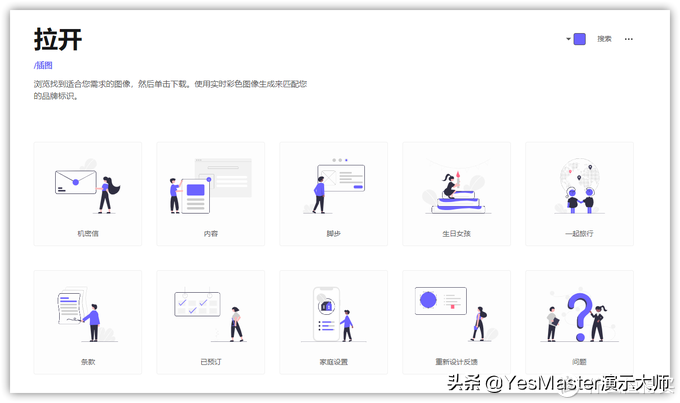
④pngimg
比如我們打開網站可以看到很多高質量的PNG圖片素材,直接下載就可以啦。分類很詳細,可以根據需要和字母排列迅速查找使用,也可以通過搜索框選擇使用,有九萬多張高質量的PNG圖片收錄。
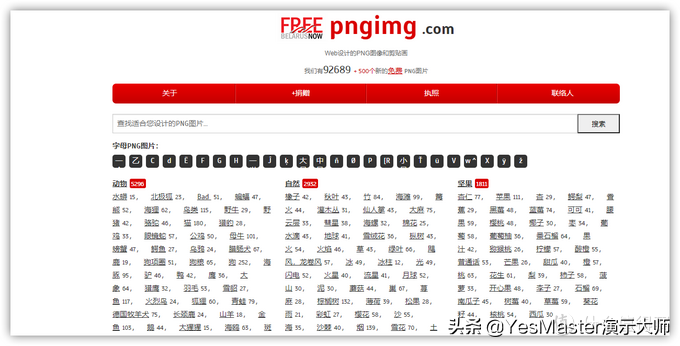
比如我們點開活性標籤,可以看到圖片的分辨率還是很高的,用來做PPT很合適,做設計用著也不錯。

⑤pngall
此網站也是內容豐富的免費下載,各種分類都有,可以自己使用,不可商用。可以下載高質量的PNG,無論你是做Ps還是做PPT都可以拖進去直接使用。 『訪問鏈接』
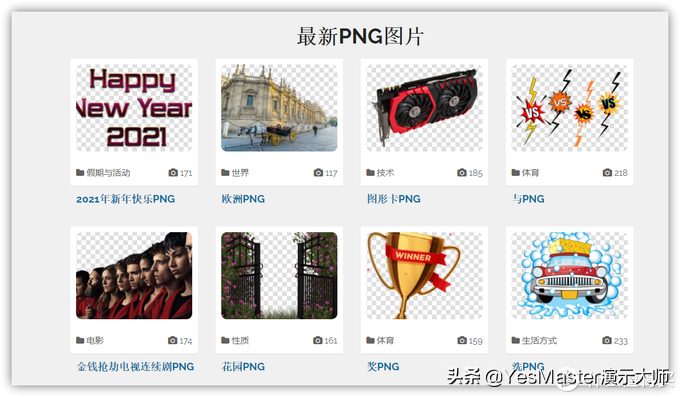
⑥覓元素
覓元素是一家專注做高清png免摳設計元素以及背景免費下載的設計素材網站,提供位圖、透明背景素材、高清png、圖片素材、漂浮元素、裝飾元素、標籤元素、字體元素、圖標元素等免摳設計元素的免費下載.
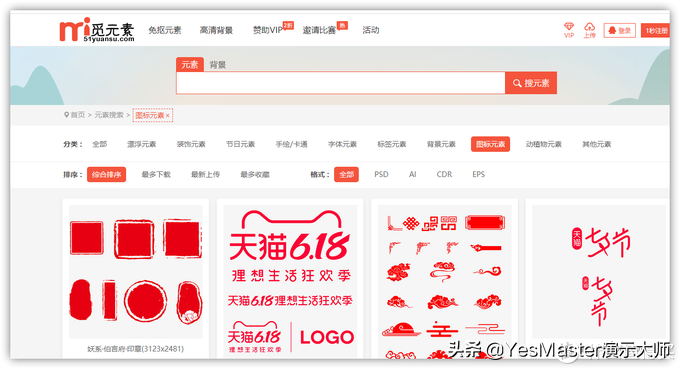
⑦cleanpng
cleanpng擁有超過3,000,000個透明PNG圖像。我們想做什麼?讓設計師親吻美麗的PNG圖像,更快,更輕鬆地進行設計。您正在尋找最大的png圖像數據庫嗎?我們到了。
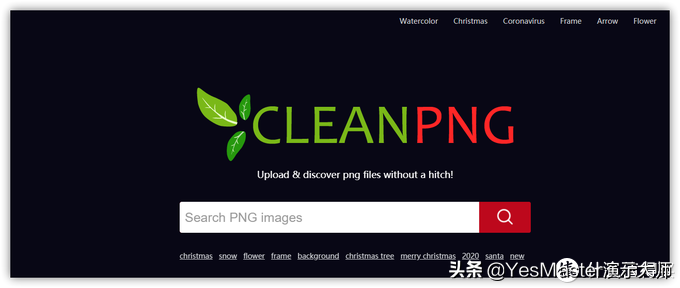
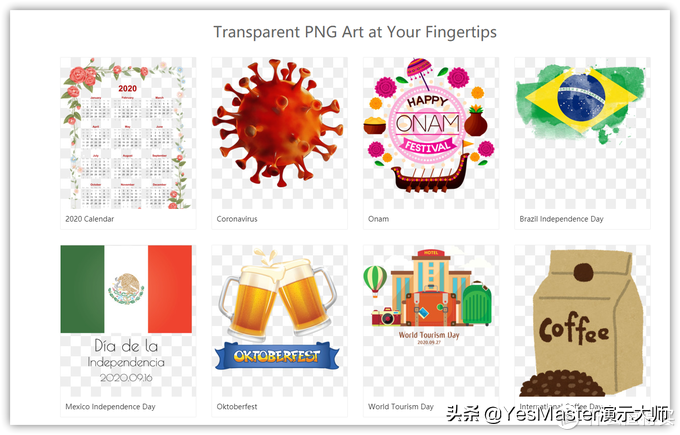
網站中的所有透明圖像都可以免費下載,並且不受限制。您不需要註冊電子郵件,也不需要使用社交賬戶登錄。我們希望的是:將我們分享給您的朋友,並且喜歡我們的Facebook頁面,以獲得cleanpng的新聞。
⑧Shareicon
一個免費提供超過25 萬icon 矢量圖片素材的站點, 120 多種分類,所有的素材都提供PNG、SVG 格式下載,非常適合演示設計師收藏備用。

分類詳細,並且是分科目、分類目,這樣比較好尋找,比如計算機、商務類,點開就可以查看某個分類了,可以成套使用。
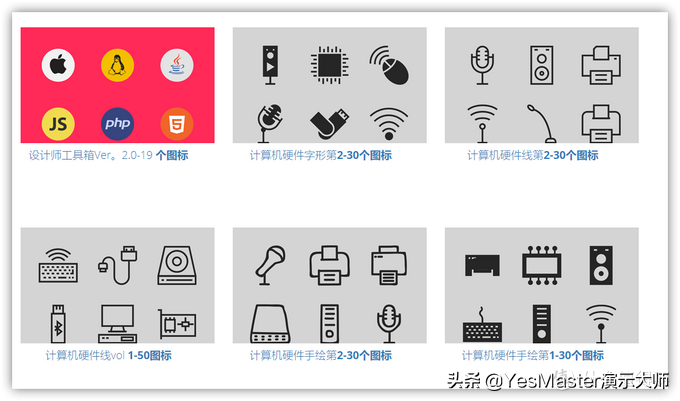
總結
< span style="color: #B84525; --tt-darkmode-color: #B84525;">終於介紹完了,很感謝你們看了這麼長的文章。在離開之前,留下你的讚,看到你們的認可,是最大的支持~~好了,到此,這就是本文的全部內容了!感謝大家的觀看,我們下次再見~
文章為用戶上傳,僅供非商業瀏覽。發布者:Lomu,轉轉請註明出處: https://www.daogebangong.com/zh-Hant/articles/detail/These%20experiences%20plugins%20material%20websites%20PPT%20Master%20Manual%20with%20dry%20goods%20and%20benefits.html

 支付宝扫一扫
支付宝扫一扫 
评论列表(196条)
测试